Aleo Flash Intro Banner Maker 4.2 中文免费版flash动画制作软件

Aleo Flash Intro Banner Maker 4.2
宝哥软件园为您提供Aleo Flash Intro Banner Maker免费下载,Aleo Flash Intro Banner Maker是一款专业的flash动画制作工具。
软件大小:6.5MB
软件类型:国产软件
软件语言:简体中文
软件授权:自由软件
最后更新:2021-09-03 22:02:26
推荐指数:
运行环境:Win7/Win8/Win10/WinALL
查看次数:
Aleo Flash Intro Banner Maker是一款专业的Flash动画工具。使用这款Aleo flash Intro Banner Maker,可以轻松制作Flash动画。这个工具可以为用户设计出一系列完美的动画,也可以让用户根据自己的需求进行设计,并且可以设计广告横幅、GIF动画等个性化签名,只要你想设计出动态的图像。通过它来实现;该程序还可以帮助用户创建Flash配置文件、Flash标语、Flash幻灯片、Flash AD和e-card,无需学习Flash或操作脚本,只需点击几次即可在任何网站和博客上使用;整个过程非常灵活,很多动画背景效果、文字效果和图像效果,都是可以自定义的,包括文字、字体、URL链接、颜色、声音等等;需要的用户可以下载体验。
使用说明:
通常,动画横幅项目包含一系列帧,每个帧包含一些对象。对象用作创建最终图像的图像层。在程序中,所有对象分为两种类型:光栅图像和矢量对象。光栅图像本质上是静态图片,可以包含Alpha通道。
对于矢量对象,它具有所有者的形状样式,并且可以用图像、图案或渐变颜色描边或填充。多边形也是矢量对象。
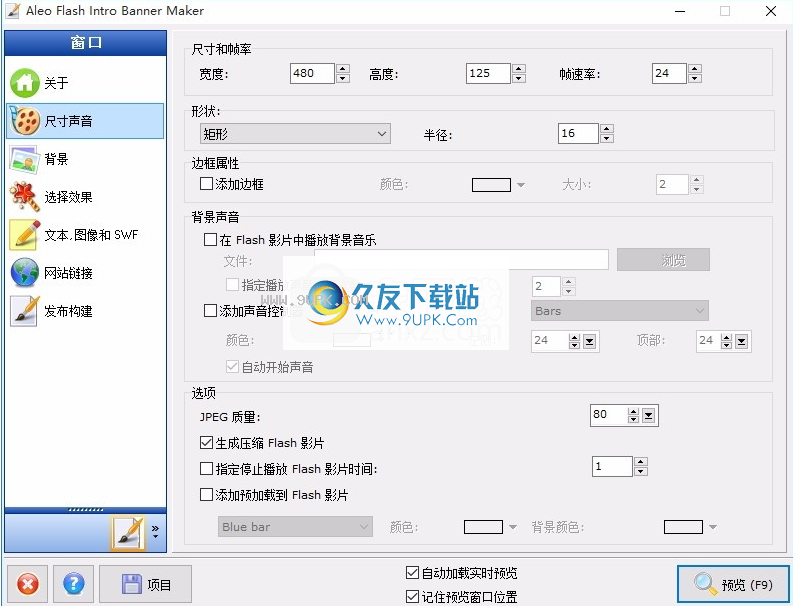
选定对象
要编辑对象,首先要做的是选择它。该程序允许同时选择多个对象。它支持Ctrl单击和Shift单击的标准Windows多选快捷键。
在组合视图中,应该显示每个对象。当选择一个对象时,在该对象的绑定矩形的角上绘制八个蓝色或黑色块。但是对于未选择的对象,没有人。例如,看到下面的截图,左边的“主”对象被选中,但是右边的对象没有被选中。
单击:在组合视图中单击要选择的对象的鼠标左键,然后当所单击的对象被选择时,先前选择的对象将变为未选择。
单击Shift:按住Shift键,然后在组合视图中要选择的对象上单击鼠标左键,然后选择所单击的对象并将其添加到“选定对象”列表中。
单击Ctrl:按住Ctrl键,然后在组合视图中单击要更改的对象的鼠标左键。如果对象被选中,它将变为未选中;否则,单击对象将其选中。
需要注意的是,虽然可以同时选择多个对象,但是只有最后选择的对象才会通过对象属性栏显示其属性。最后选定对象的符号是一小块蓝色。
添加图像对象.
使用此功能,您可以从外部文件加载图像,并将其作为对象添加到编辑框中。该程序提供了两种添加图像对象的方法:
单击菜单项“编辑|添加图像对象.”在菜单栏中。
单击图形工具栏中的工具按钮。
它会打开一个窗口文件对话框,提示您选择一个文件。选择后,单击确定,将创建一个新的图像对象,该对象首先位于框架的左上角。新对象的所有属性都显示在属性栏中。所有这些对象都可以根据需要进行更改或修改。
如果加载了新的图像对象,但您认为没有必要。您可以按Ctrl+Z键或单击编辑|撤消菜单项进行回滚。
形状对象
使用此功能创建用于编辑框架的形状对象。
要创建形状对象:
单击图形工具栏中的工具按钮。
将鼠标指针拖到图像框上以绘制矩形。
松开鼠标按钮。
将创建一个新的形状对象,该对象具有矩形形状并已被初始选择。新形状的所有属性都显示在属性栏中,您可以根据需要查看或修改所有这些形状。
添加多边形对象
使用此功能为编辑框绘制多边形对象。
创建多边形对象:
单击图形工具栏中的工具按钮。
将鼠标指针滑动到图像框上所需的位置,然后单击鼠标左键绘制多边形的第一个面。
重复步骤2绘制更多的边。
双击并释放鼠标按钮,完成多边形的绘制。
创建一个新的多边形对象,该对象最初被选中,而其他对象未被选中。新多边形的所有属性都显示在属性栏中,如果需要,您可以查看或修改所有这些多边形。
添加文本对象
使用此功能创建用于编辑框架的文本对象。
要创建文本对象:
单击图形工具栏中的工具按钮。
将鼠标指针拖到图像框上以绘制矩形。
松开鼠标按钮。
确保属性栏可见。如果隐藏,请单击查看|选择。属性栏显示它。
在属性栏中,打开“文本”选项卡,然后根据需要通过编辑控件键入文本。已经创建了一个新的文本对象,并最初选择它来编辑框架。您可以根据需要在其他子选项卡中查看或修改其所有其他属性。
复制对象
使用此功能复制选定的对象:
单击菜单项对象|复制对象。
重复所有选定的对象。但是没有一个被复制到剪贴板。新复制的对象是z顺序中先前选择的对象的音高,
如果您创建了一个复制对象,但您认为它是不必要的。您可以按Ctrl+Z键或单击编辑|撤消菜单项进行回滚。
删除对象
使用此功能从编辑框中删除选定的对象。
在菜单栏中,单击菜单项对象|删除对象。
如果之前选择的对象被意外删除,请按Ctrl+Z键或单击“编辑|撤消”菜单项进行回滚
更多z顺序
向前移动:将选定对象移动到向前对象的位置:
单击菜单栏上的菜单项“对象|更改Z顺序|向前移动”。
之后,所有选定的对象将向前移动一个对象位置。
向后移动:将选定对象移动到向后对象的位置:
在菜单栏中,单击菜单项对象|更改Z序列器|向后移动。
之后,所有选定的对象都将移回一个对象位置。
移到前面:将所选对象移到前面:
单击菜单栏中的菜单项“对象|更改z序列器|移到前面”。
之后,所有选定的对象都会移到前面。框架位置。
向后移动:向后移动选定的对象。
在菜单栏中,单击菜单项对象|更改Z序列器|向后移动。
之后,所有选定的对象都会被移回。
如果所选对象已被移动,但您认为没有必要,请按Ctrl+Z或单击编辑|撤消菜单项回滚。
合并成一个对象
此功能允许您将多个选定对象组合成位图:
单击菜单栏上的菜单项“对象|作为单个对象的组合”。
在合并前至少选择两个对象,否则菜单项将显示为“禁用”。完成后,所有以前选择的对象将被删除,新的对象将被删除。
如果您创建了一个新的合并对象,但您认为没有必要,请按Ctrl+Z或单击编辑|撤消菜单项进行回滚。
将框架设置为单个对象
该功能可以将编辑框中的所有对象组合成一个对象:
在菜单栏中,单击菜单项对象|将框架设置为单个对象。
您只能包含两个或多个编辑框
e对象。否则,菜单项将显示为“禁用”。之后,所有先前选择的对象将被删除,新的对象将被删除。应当注意,合并对象的大小与横幅的大小相同。
如果您创建了一个新的复合对象,但您认为没有必要,请按Ctrl+Z或单击编辑|撤消菜单项进行回滚。
对象属性
虽然可以同时选择多个对象,但只能直接在属性栏中查看和修改最后选择的对象。如果要更改对象的某些属性,首先要选择并隐藏属性栏,然后单击“视图”|“属性栏”或“对象”|“属性”菜单项,以确保显示属性栏。下图显示了形状对象的属性
背景
背景对象是横幅对象的指定形状对象。所有帧共享这个背景对象。背景对象始终与横幅画布大小相同,因此不能调整大小或移动它们。对于每个框架中的所有对象,它总是在横幅的底部。
如果未选择任何对象,背景对象的属性将显示在对象属性栏中。您也可以单击对象|背景菜单项来查看或修改其属性。
软件功能:
向导式用户界面,非常好用;自定义Flash电影的宽度、高度和帧率;
添加边框Flash电影;将MP3或WAV文件添加到Flash电影的背景音效中;
给Flash电影添加预加载;添加多张图片或Flash动画背景;
大量的背景效果都是自定义选择;
添加多个背景效果Flash电影;
Flash电影的背景设置为透明、纯色、线性渐变颜色和径向渐变颜色;
显示图像、动态效果或静态图像作为背景;
显示带有动态效果的文本或带有背景的静态文本;
逐个设置文本和图像的动画,或者分别设置每个文本或图像的输入时间和持续时间。
无限动画文字和图像效果阶段;
第一阶段无限文本效果;
自定义字体样式;大小;宽度和高度缩放;透明度;旋转;文本边框;文本为纯色;设置填充样式的线性渐变颜色和径向渐变颜色。
安装步骤:
1.用户可以点击本网站提供的下载路径下载相应的程序安装包2.只需使用解压功能打开压缩包,双击主程序安装即可,弹出程序界面
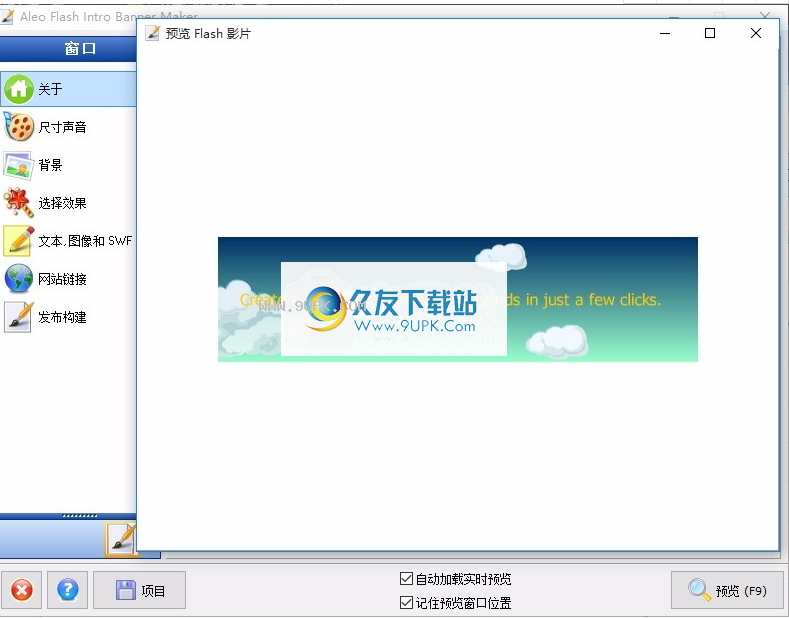
软件特色:
强大最终的Flash动画电影设计工具可以帮助您创建一个可以应用于任何网站的Flash指南页面网站
只需点击几下鼠标,即可轻松完成徽标、广告、横幅、电子贺卡、GIF动画个性签名
简单的
向导式用户界面,非常容易使用
轻巧灵活
支持自定义所有内容,包括图像文字字体、URL链接、颜色声音等。支持输出闪存
SwF动画电影GIF动画图像,AVI等视频格式
长期
终身免费升级
支持移动设备
自动返回GIF动画,支持iPhone、ipad和Androic
Aleo Flash Intro Banner Maker 4.2 中文免费版flash动画制作软件下载地址
- Aleo Flash Intro Banner Maker 4.2:
- 暂不提供下载